本節の目的
Office系のアプリケーションソフトウェアを利用して作成したファイルを、OpenOfficeを利用してPDF形式のファイルへ変換する方法を学びます。
OpenOfficeによるPDF作成方法の手順
OpenOffice(http://www.openoffice.org/ja/)を利用してファイルを、PDFに変換する方法を説明します。ここでは、本節で作成したファイルをOpenOffice Writerで読み込み、PDFに変換する場合を例にあげ示しますが、MS WORD等のワードプロセッサや、スプレッドシート(表計算)、プレゼンテーションなど、OpenOfficeが読み込めるOffice系のソフトウェアであれば、ここで述べるものと手順は同様です。
- OpenOffice Writerを起動し、「ファイル」→「開く」をクリックします。
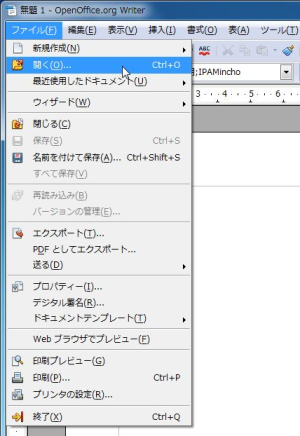
- すると、「ファイルを取得」するウィンドウが開きますので、PDFに変換したいファイルを選択(指定)し、「開く」ボタンをクリックします。
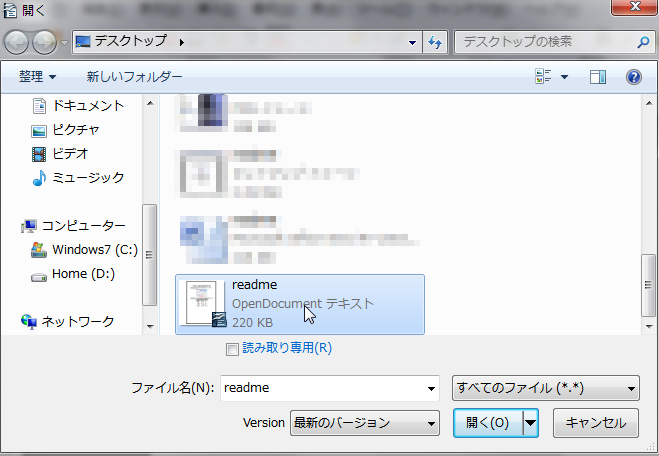
- OpenOfficeに、当該ファイルが読み込まれたのを確認し、「ファイル」→「PDFとしてエクスポート」をクリックします。
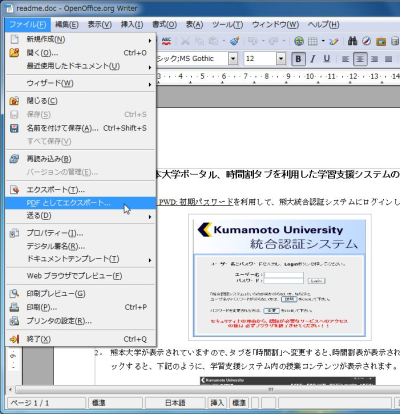
- すると、PDF作成のオプションウィンドウが開きますので、「エクスポート」ボタンをクリックしてください。
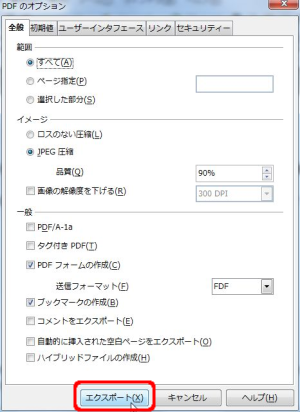
- これで、PDFファイルが作成されました。
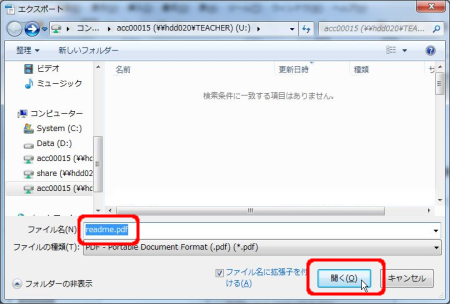
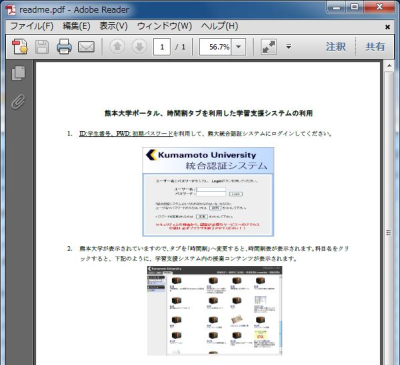
演習
wrtフォルダに保存されているワードプロセッサ演習で作成した「学生番号.odt」ファイルをPDFに変換し、「学生番号.pdf」として保存しなさい。